Propaganda
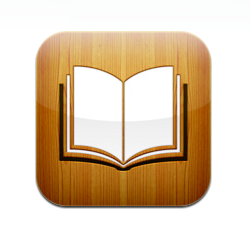 Eu sempre pensei que lendo livros eletrônicos em uma tela pequena seria uma experiência assustadora. É por isso que tive minhas dúvidas quando soube que a Apple havia lançado o Iphone versão de iBooks Duas ferramentas multiplataforma gratuitas para criar iBooks consulte Mais informação - que foi feito originalmente para a tela maior do iPad.
Eu sempre pensei que lendo livros eletrônicos em uma tela pequena seria uma experiência assustadora. É por isso que tive minhas dúvidas quando soube que a Apple havia lançado o Iphone versão de iBooks Duas ferramentas multiplataforma gratuitas para criar iBooks consulte Mais informação - que foi feito originalmente para a tela maior do iPad.
No entanto, eu nunca recusaria a possibilidade de carregar uma biblioteca de livros no bolso. Portanto, depois de baixar e instalar o iBooks para iPhone e carregar vários livros digitais nele (como discutido em artigo anterior Como converter ePub e PDF eBooks nos iBooks do iPhone [Mac] consulte Mais informação ), Abri a primeira página de um dos livros - o clássico gratuito gratuito "Ursinho Pooh"Por" A. UMA. Milne ”.
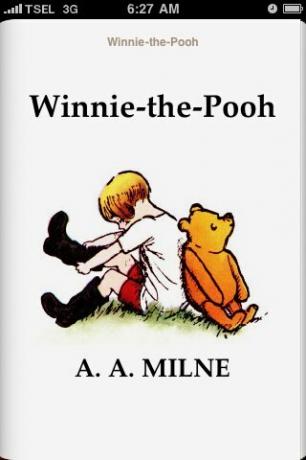
Era estranho segurar e ler um livro do tamanho da palma da mão. É menor que os livros de bolso impressos comuns e tenho que admitir que a experiência de leitura foi realmente diferente de ler um livro real. Mas é tudo menos inconveniente.
Aqui estão algumas coisas que eu posso compartilhar depois de jogar com o iBooks por um curto período de tempo.
Pulando Páginas
Uma das vantagens dos livros digitais é sua capacidade de pular as páginas facilmente, e o primeiro lugar para fazer isso é o índice. Você pode tocar em um dos capítulos para ir diretamente para lá ou pode continuar lendo a página em que estava anteriormente.
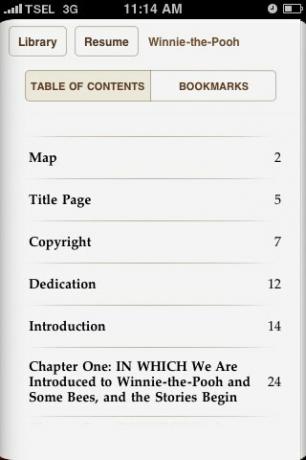
Você também pode ir para um dos favoritos que você criou enquanto estava lendo. Discutiremos mais sobre os favoritos mais tarde.
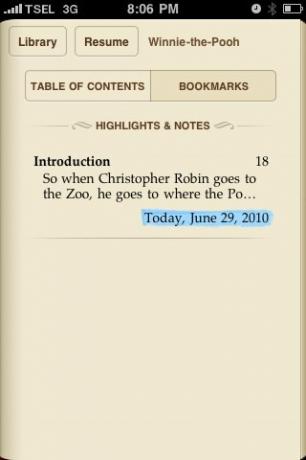
Modificando a aparência
Quando você toca na página, as ferramentas aparecem. Você pode modificar a aparência das páginas usando essas ferramentas. Por exemplo, você pode alterar o brilho movendo o controle deslizante.
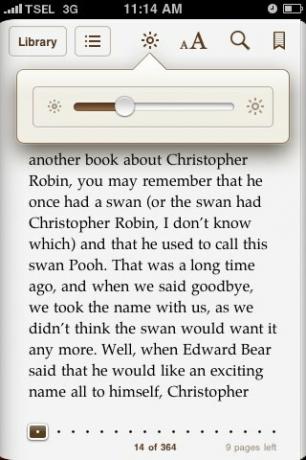
Você também pode alterar o tamanho e o tipo de fonte usada. O "Sépia”É alternar a temperatura da página entre quente e quente para os olhos.
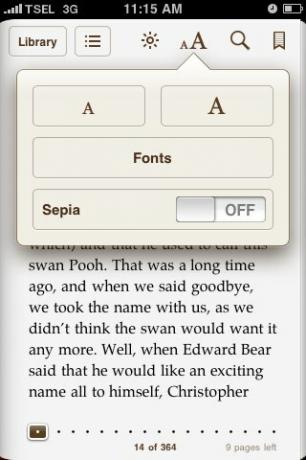
No canto superior direito da página está a ferramenta de favoritos. Toque nele para colocar um marcador, toque novamente para levantá-lo. As páginas marcadas podem ser acessadas na guia ao lado do índice.
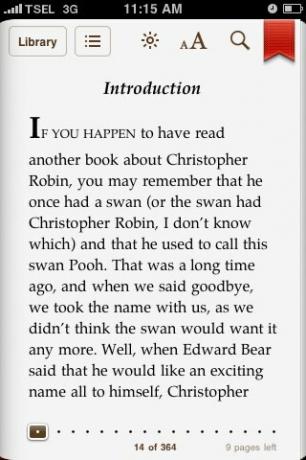
Pesquisa e definição
Você notará uma lupa entre as ferramentas. Esta é a ferramenta de pesquisa. Toque para ativar a função de pesquisa (você também pode fazer uma pesquisa no texto destacado).
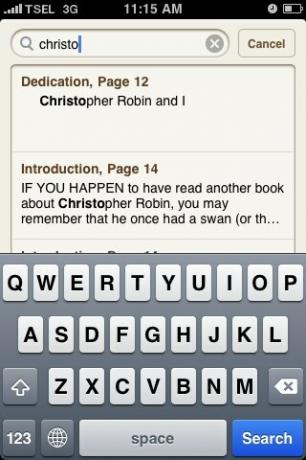
Digite a string de pesquisa e você terá os resultados da pesquisa. Ao clicar em um dos resultados, você será levado à página em que está localizado.

Mas isso não é tudo. Você também tem a opção de obter resultados do Google e da Wikipedia.

Adicionando notas e destaques
Uma das coisas que eu gosto (e odeio) em comprar livros usados é a quantidade de anotações que posso encontrar entre as páginas. Algumas pessoas lendo enquanto faz anotações. Você pode fazer coisas semelhantes - digitalmente - no iBooks.
Toque e segure uma palavra para selecioná-la. Você pode expandir a seleção movendo o marcador. No menu pop-up, você pode adicionar "Realçar"E / ou"Nota”Para o texto selecionado. Os textos destacados aparecerão na lista de favoritos, para que você possa acessá-los facilmente a qualquer momento.
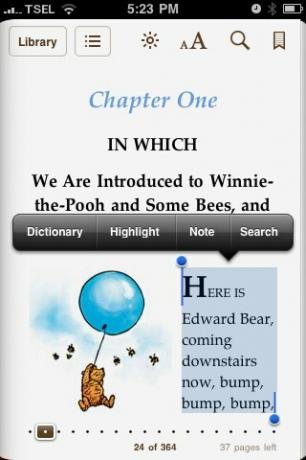
Se você escolher "Nota“, Um bloco de notas e teclado aparecerão. Basta digitar seu pensamento ou comentar lá.
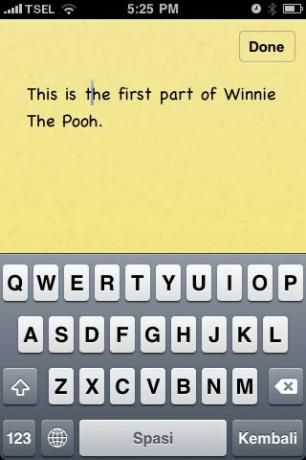
Depois disso, um pequeno marcador aparecerá próximo ao texto realçado e sua anotação aparecerá toda vez que você tocar no marcador.

Toque no texto realçado e um novo menu será exibido. Você pode remover a nota ou alterar a cor.
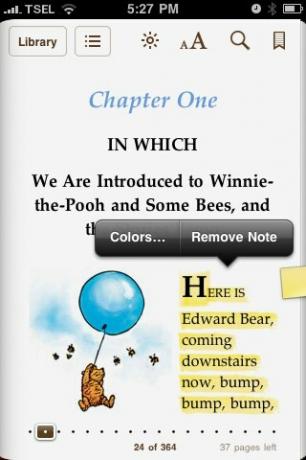
Existem cinco cores que você pode escolher.
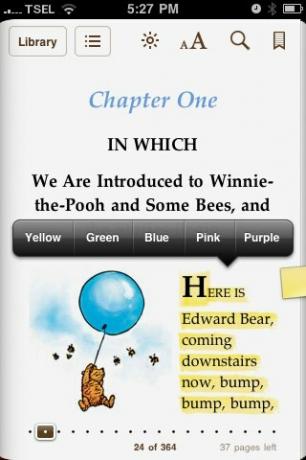
Definir no dicionário
Ainda usando a ação tocar e segurar, você pode ampliar o texto para obter uma melhor seleção. Uma lupa ajudará você a selecionar o texto e se moverá com o dedo.
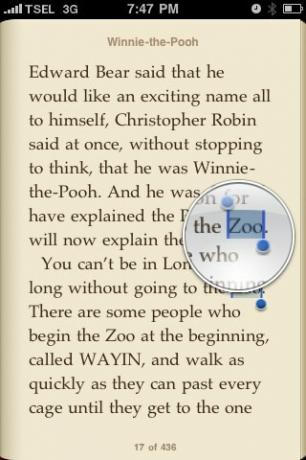
Outra ação que você pode executar com o texto selecionado é encontrar a definição no Dicionário. Esse recurso será uma grande ajuda para os alunos que leem seus livros didáticos no iBooks.
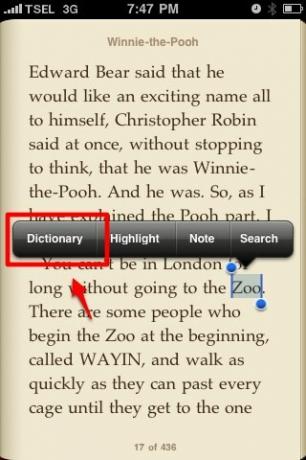
Na primeira vez em que você o usa, o iBooks precisa baixar o dicionário primeiro. toque no botão "BaixarBotão
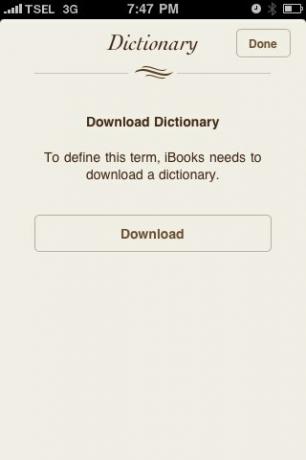
Após o término do download, você terá um dicionário elegante na palma da sua mão.

Virar e orientar páginas
Assim, o iBooks pode oferecer uma animação de inversão de página. E daí? Existem muitos aplicativos que podem fazer o mesmo, certo? Esse recurso deve ser apenas um colírio para os olhos.
Errado. Mesmo que seja apenas um colírio para os olhos, é bonito e bem pensado. Não é apenas uma página invertida chata que sempre segue da mesma maneira repetitiva, mas você pode realmente interagir com a maneira como as páginas se movimentam.
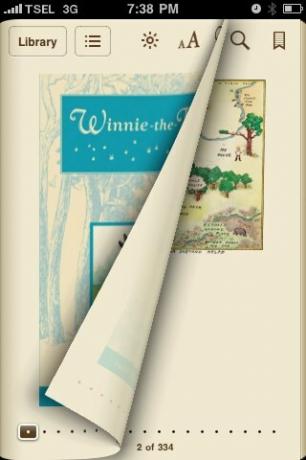
Tente tocar e segurar o dedo na borda da página e deslizar um pouco para a esquerda. Sem soltar o dedo, tente se mover pela página - esquerda e direita, também para cima e para baixo.
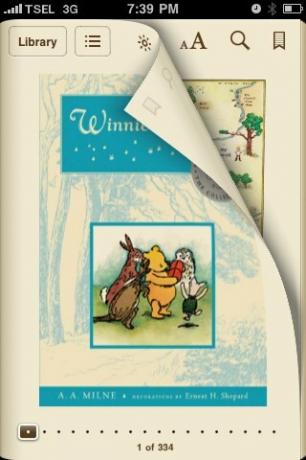
Agora, que tal mudar a orientação de leitura do seu iPhone de Retrato para Paisagem? O livro será transformado em duas páginas menores, como um iPad? Acontece que a versão para iPhone do iBooks ainda manterá a visualização de uma página e também manterá o tamanho da fonte. As alterações acontecem nos números de página.
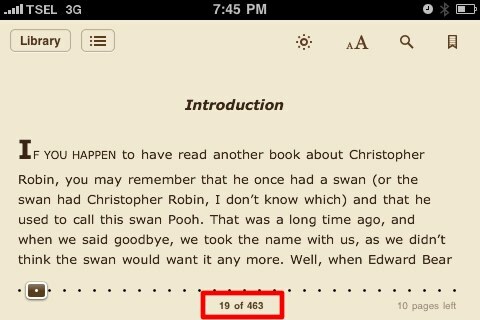
O aplicativo ajusta o número da página para acompanhar o tamanho constante da fonte. Este método garantirá que o livro ainda seja legível, mesmo se você alterar a orientação.
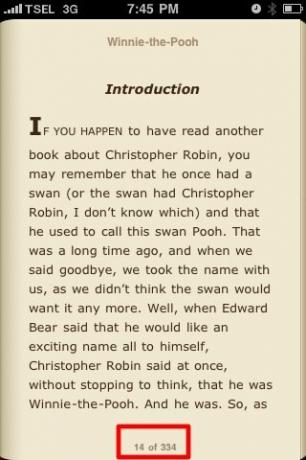
Acho que essa é uma das vantagens dos livros digitais no formato ePub em comparação com o PDF. A leitura de páginas PDF proporcionalmente corrigidas exige que você ajuste constantemente o zoom para comprometer a exibição da página e o texto legível.
Então você já experimentou o iBooks para iPhone? Qual a sua opinião sobre isso? Compartilhe seus pensamentos usando os comentários abaixo. Agora, se você me dá licença, há alguém que eu tenho que encontrar na esquina do Pooh.

Um escritor indonésio, músico autoproclamado e arquiteto de meio período; quem quer fazer do mundo um lugar melhor, um post de cada vez, por meio do blog SuperSubConscious.
